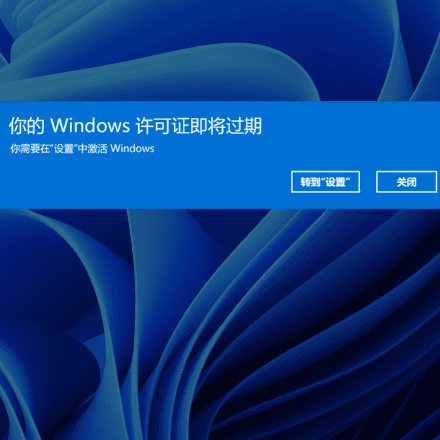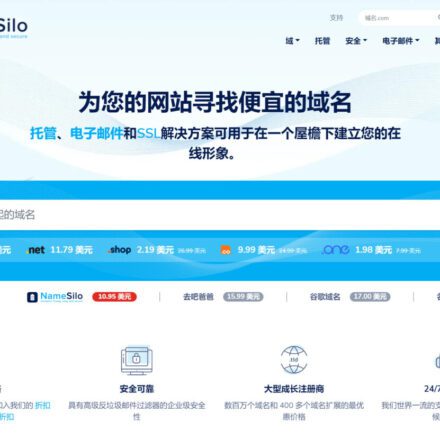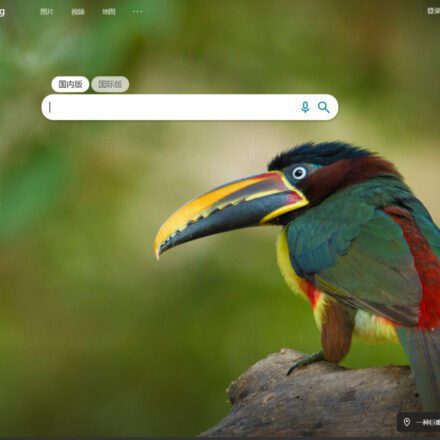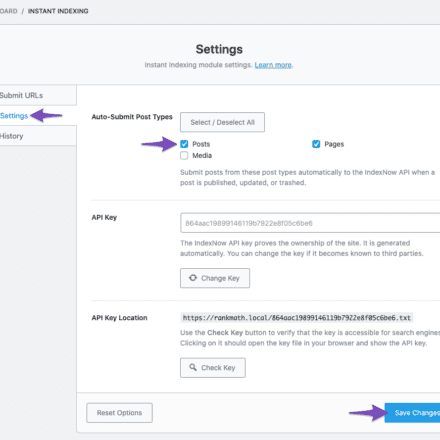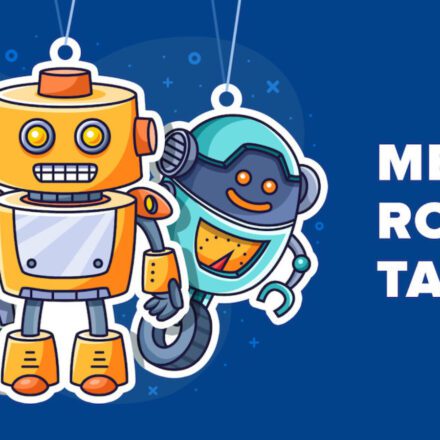우수한 소프트웨어와 실용적인 튜토리얼
Google Cloud에서 새로운 Linux/Centos8 서버 인스턴스를 생성하는 방법
만들다 센토스8/록키 리눅스8 예제 튜토리얼, 잘 알려진센트OS Centos8은 2021년 말에 서비스 지원을 종료했습니다. Centos8을 사용하던 일부 사용자는 대안을 찾고 있습니다.로키 리눅스 이 시스템은 사용 가능한 최고의 패닝 대안 중 하나입니다. 방법은 다음과 같습니다.Google 구름 구글 클라우드Rocky Linux 8 인스턴스를 만듭니다.
CentOS는 항상 무료였습니다 RHEL RHEL은 Red Hat의 상용 제품이며, 사용자는 Red Hat의 상용 지원 서비스에 가입해야 사용할 수 있습니다. 즉, CentOS는 무료 RHEL 상용 서비스 덕분에 충성도 높은 사용자를 보유하고 있습니다. CentOS 8 서비스 종료 후, CentOS 8의 Stream 버전이 출시되었습니다. 하지만 Stream 버전은 많은 스크립트를 제대로 지원하지 않습니다. 가장 좋은 대안은 Rocky입니다. 리눅스
Rocky Linux는 최고의 업스트림 엔터프라이즈 Linux 배포판인 100%와 호환되도록 설계된 무료 개방형 커뮤니티 엔터프라이즈 운영 체제입니다. 커뮤니티에 의해, 커뮤니티를 위해 개발되었습니다. Rocky Linux는 Red Hat Enterprise Linux(RHEL) 소스 코드를 기반으로 하는 다운스트림 배포판입니다. RHEL과 바이너리 호환되며, 이전 Linux 배포판인 CentOS를 바로 대체하도록 설계되었습니다. 이 엔터프라이즈급 Linux 배포판은 기업 및 개인 사용자 모두에게 적합합니다.
Rocky Linux 8은 2029년 5월 31일에 지원이 종료됩니다. 아직 약 5년의 지원 기간이 남아 있으니 오랫동안 안정적으로 사용하실 수 있습니다!
Google Cloud에서 Rocky Linux 8 인스턴스 만들기
Google Cloud에서 메뉴에서 Compute Engine을 클릭하고 VM 인스턴스를 클릭합니다.
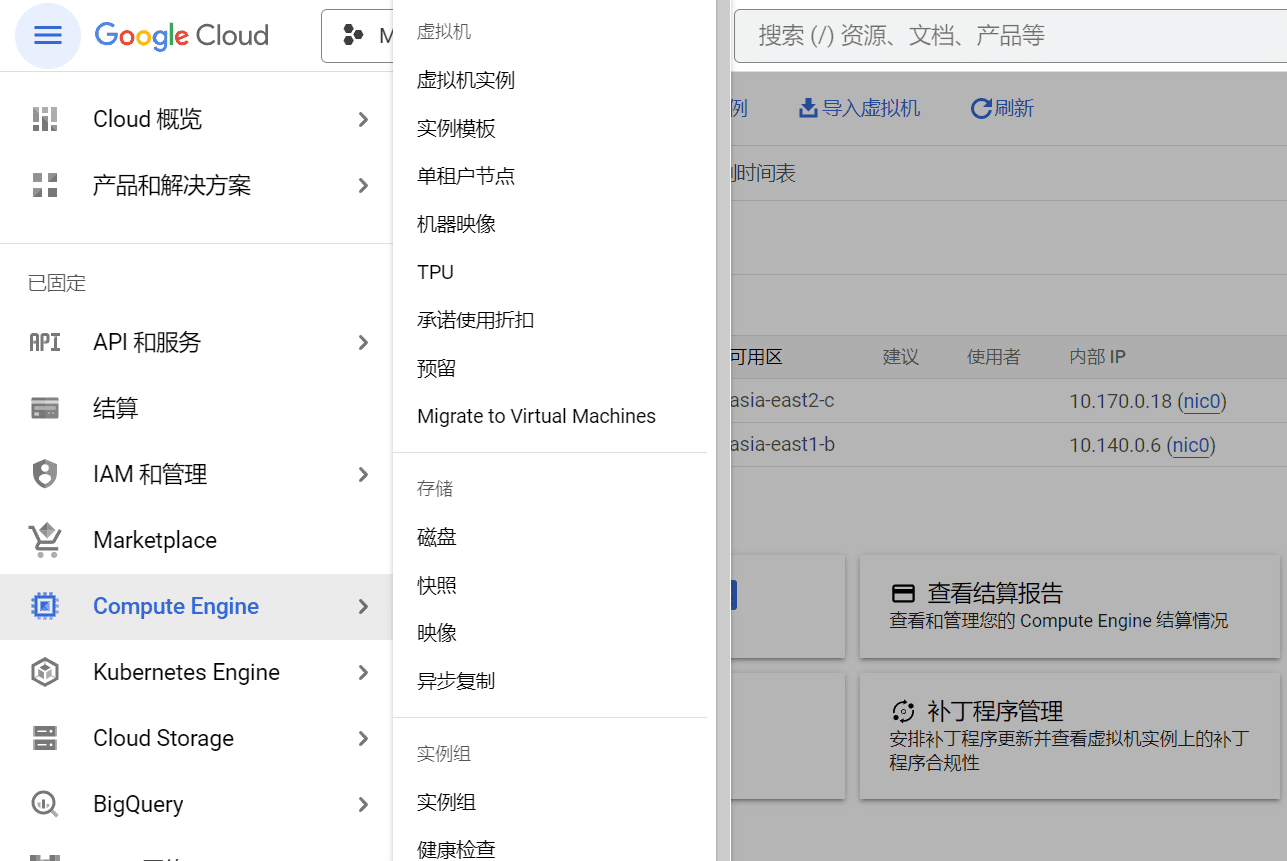
가상 머신 인스턴스에서 인스턴스 생성을 클릭한 후, 지역 및 가용성 영역에서 서버가 위치한 국가를 선택하세요. 선택 후 머신 구성을 선택하세요.
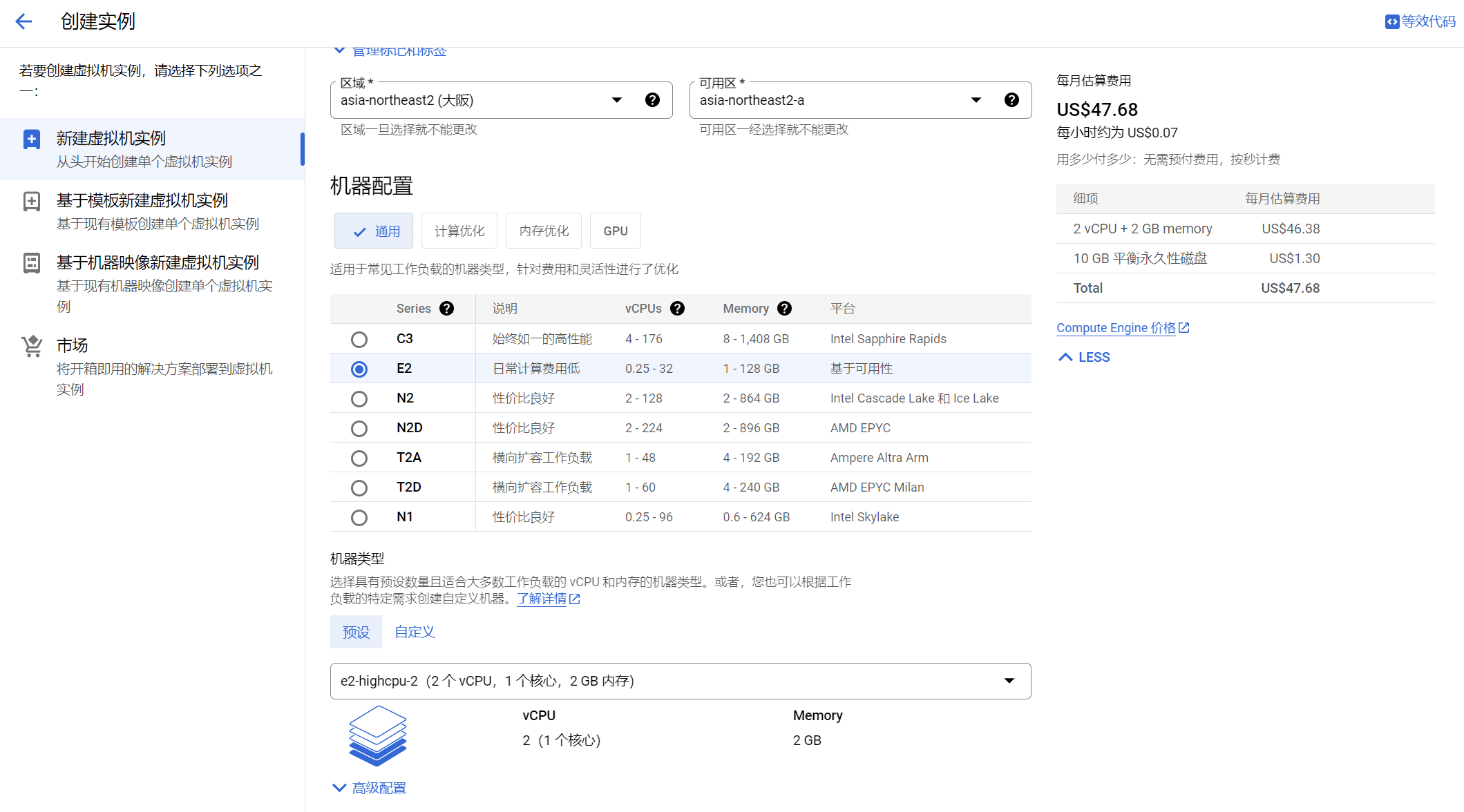
엔트리 레벨 서버 구성의 경우 E2 서버를 선택하세요. 아래 머신 유형에서 e2-highcpu-2를 선택하세요. 이 구성은 vCPU 2개, 코어 1개, 메모리 2GB를 갖춘 독립형 CPU를 위한 최소 구성입니다.
웹사이트 구축을 막 시작하는 사용자와 비교하면 구성은 충분합니다. 악성 스파이더 수집을 차단하는 것도 잊지 마세요. 기본적으로 사용하기에 충분합니다.
기본적으로 가용성 정책에는 표준이 선택되어 있습니다.
시동 디스크 옵션에서 변경을 클릭하여 디스크 크기와 운영 체제를 설치할 이미지를 구성합니다.
운영 체제로 Rocky Linux를 선택하고, 버전으로 GCP에 최적화된 Rocky Linux 8 또는 Rocky Linux 8을 선택하세요. x86/64, x86_64 버전을 선택하는 것을 잊지 마세요.
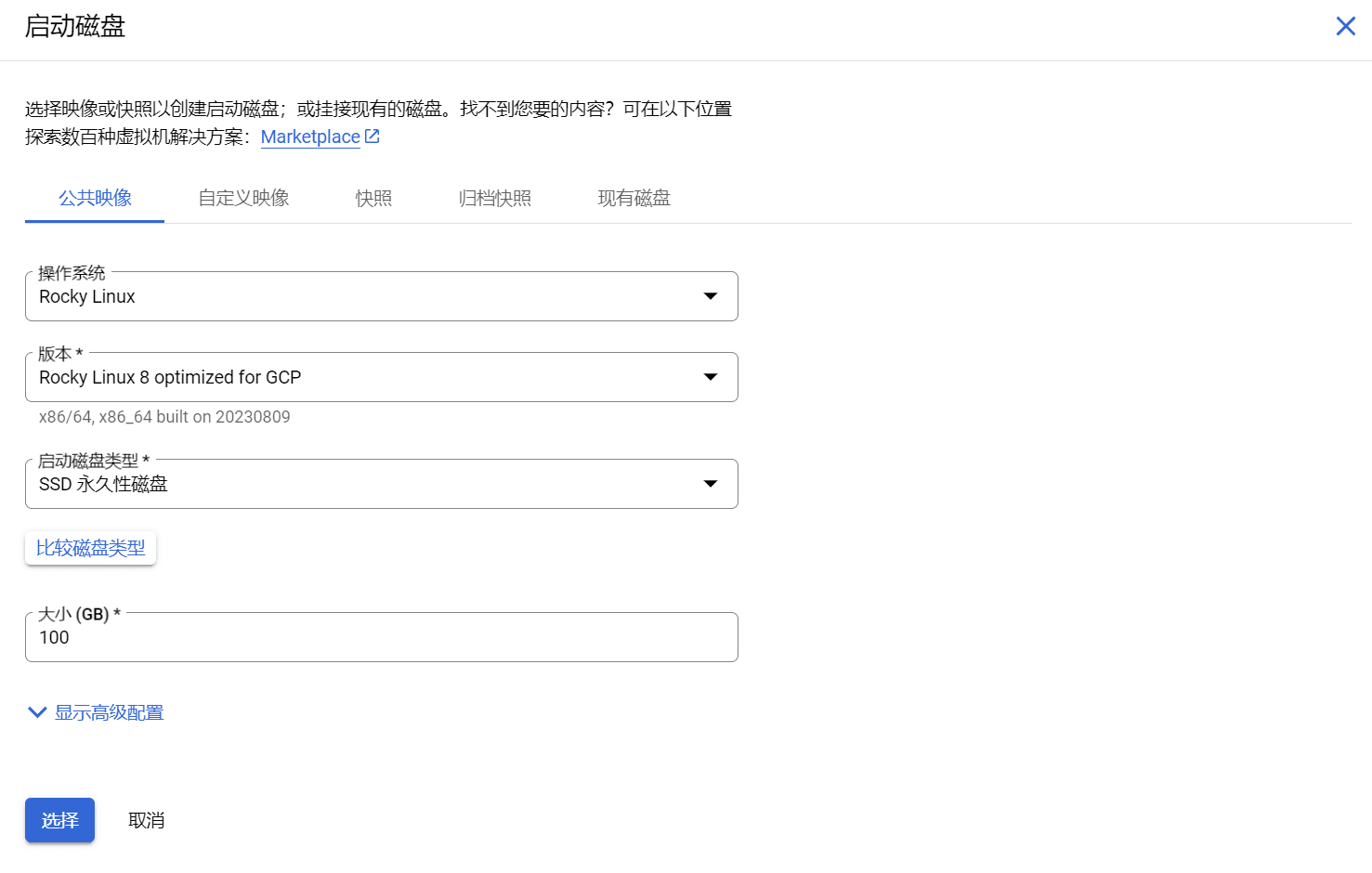
부팅 디스크 유형으로 SSD 영구 디스크를 선택하고 크기에 100GB를 입력합니다. SSD 영구 디스크의 가격은 균형형 영구 디스크와 크게 다르지 않습니다. 100GB SSD 영구 디스크와 균형형 영구 디스크의 가격 차이는 월 10달러 정도입니다.
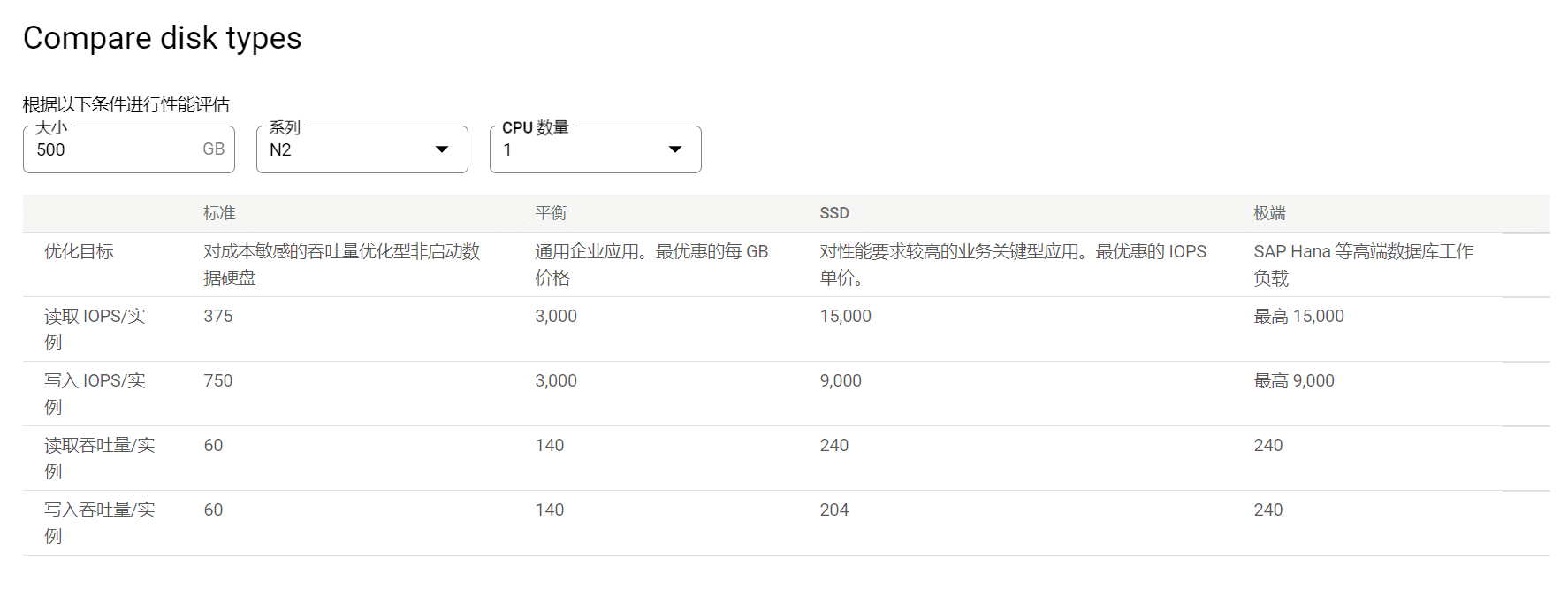
설정이 완료되면 '선택'을 클릭하고, 다음 옵션을 입력하고, 방화벽에서 HTTP 및 HTTPS 트래픽 허용을 선택한 다음 '만들기'를 클릭하세요!
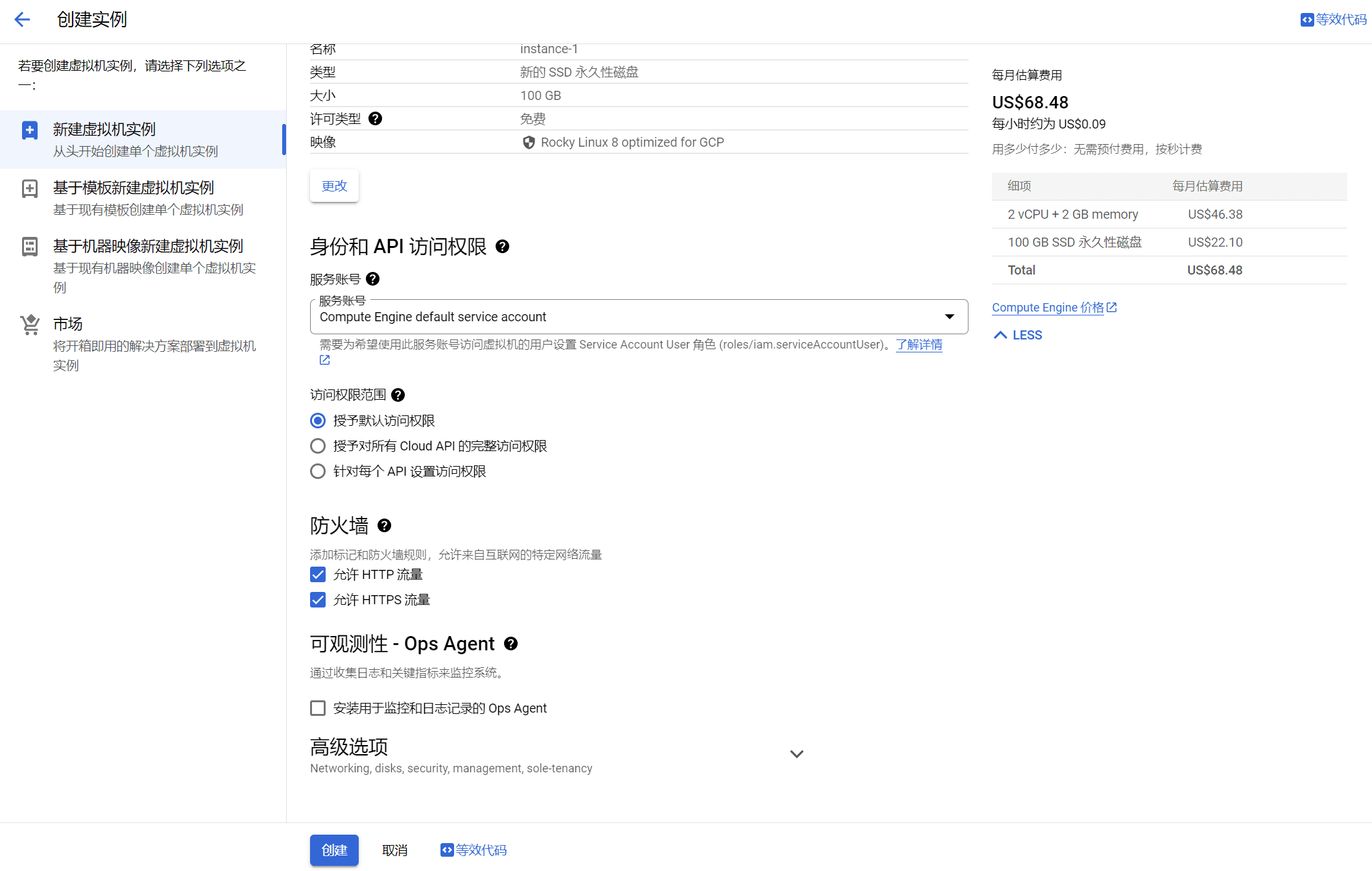
한 달에 약 70달러, 3개월은 210달러이고, 무료로 제공되는 300달러+100달러면 3개월 동안 무료로 사용할 수 있습니다.
서버를 생성한 후에는 영구 IP 주소도 설정해야 합니다. 현재 서버의 IP 주소는 무작위로 할당됩니다. 서버를 재시작하면 IP 주소가 변경됩니다.
고정 IP 주소 생성
왼쪽 메뉴에서 VPC 네트워크를 클릭한 다음 IP 주소를 클릭합니다.
IP 주소 페이지에서 외부 고정 주소 예약을 클릭합니다.
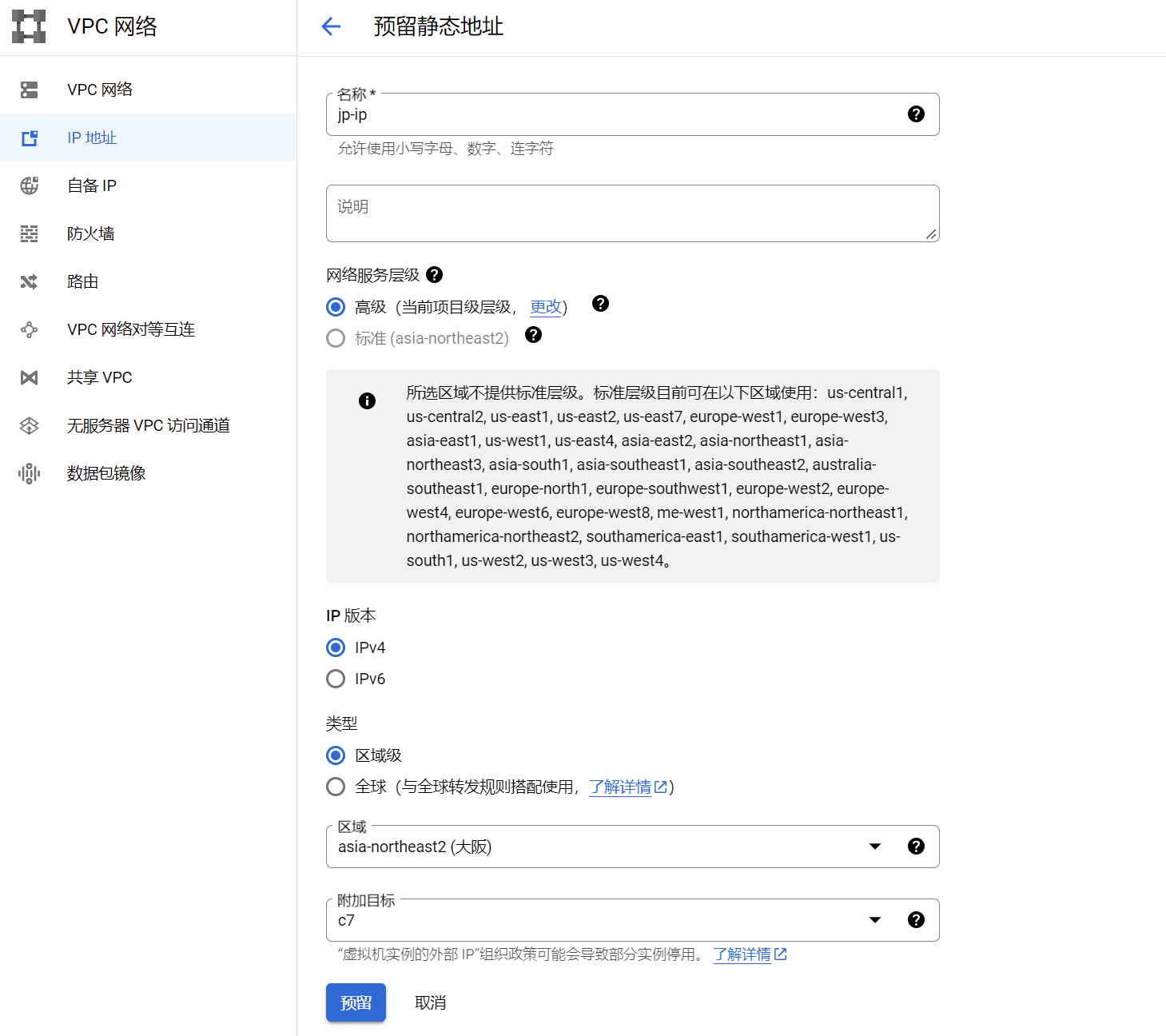
고정 IP 주소 이름을 입력하고 서버가 위치한 지역을 선택하세요. 지역을 잘못 선택하면 추가 대상 서버를 연결할 수 없습니다. 지역을 선택한 후, 이전에 연결 대상에서 생성한 서버 이름을 선택하세요.
그런 다음 '예약'을 클릭하면 고정 IP 주소가 바인딩되어 생성됩니다!
마지막 단계는 방화벽을 설정하는 것입니다!
VPC 방화벽 규칙 구성
방금 서버를 생성할 때 HTTP와 HTTPS 포트, 즉 80번과 443번 포트를 열도록 선택했습니다. 다른 포트는 기본적으로 닫혀 있습니다. 서버에 방화벽을 구성하려면 다음이 필요합니다.구글 클라우드플랫폼의 방화벽이 투명 모드로 설정되어 있습니다.
왼쪽 메뉴에서 'VPC 네트워크'를 클릭한 다음 '방화벽'을 클릭합니다. '방화벽 정책' 페이지로 이동하여 '방화벽 규칙 만들기'를 클릭합니다.
방화벽 규칙 이름을 설정한 후 아래로 드래그하세요. 기본 트래픽 방향은 인바운드이고, 일치하는 항목에 대한 기본 동작은 허용됩니다. 아래 대상 옵션에서 드롭다운 메뉴를 클릭하고 "네트워크의 모든 인스턴스"를 선택하세요.
소스 필터 조건, 기본 IPv4 범위, 소스 IPv4 범위에 0.0.0.0/0을 입력합니다.
마지막으로 프로토콜 및 포트 옵션에서 모두 허용을 선택하고 만들기를 클릭하여 모든 포트를 여는 ALL IN 투명 규칙을 만듭니다.
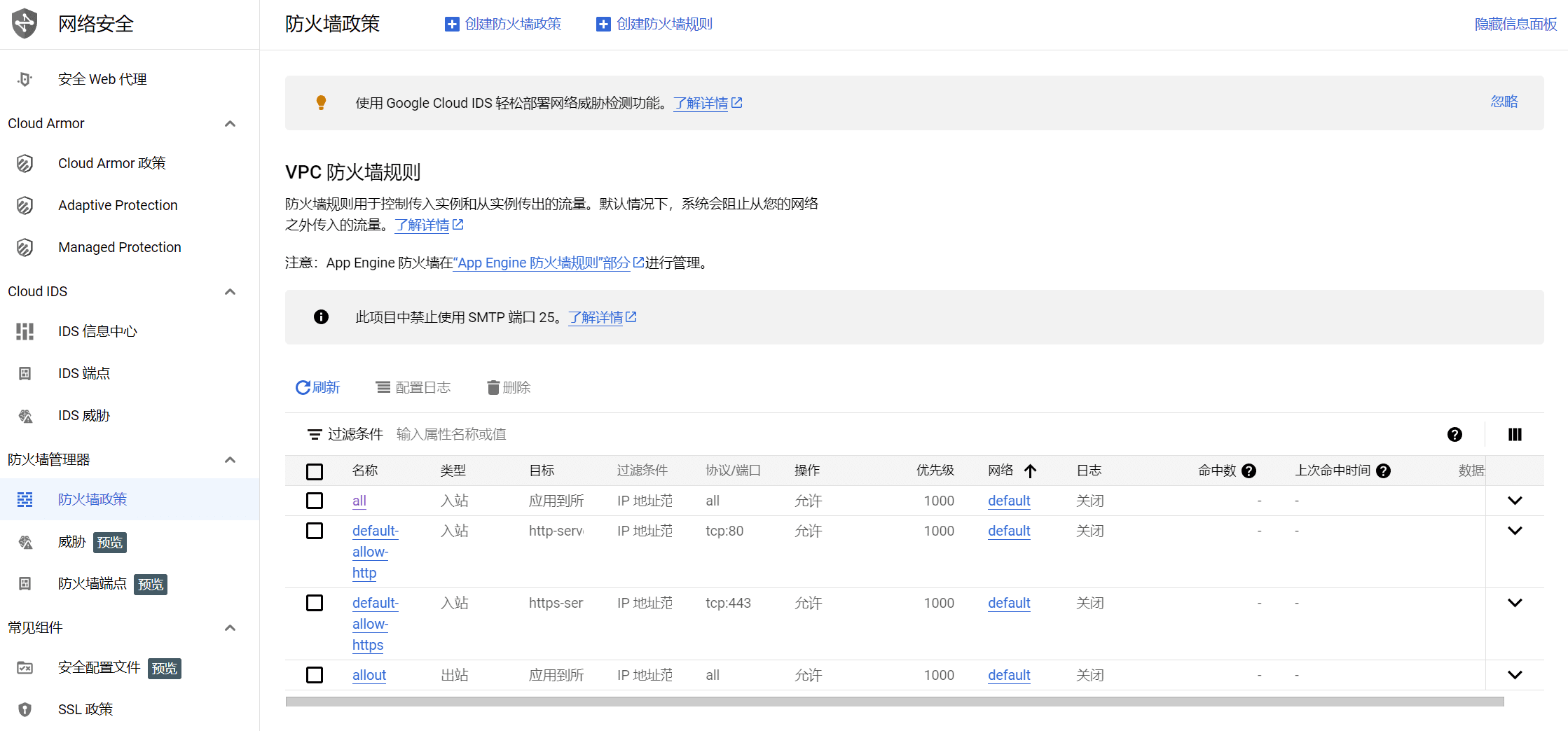
다음은 일부 악성 스파이더의 IP 주소 세그먼트를 차단하는 예입니다.
일치 항목에 대한 작업 거부를 선택하고, 프로토콜 및 포트에 대한 모든 작업 거부를 선택합니다.
소스 IP 주소 범위에 차단해야 할 IP 주소 세그먼트를 입력합니다.
216.244.66.0/24
85.208.96.0/24
185.191.171.0/24
114.119.0.0/24
216.244.64.0 - 216.244.95.255
185.191.171.0 - 185.191.171.255
114.119.128.0 - 114.119.191.255
85.208.96.0 - 85.208.96.255
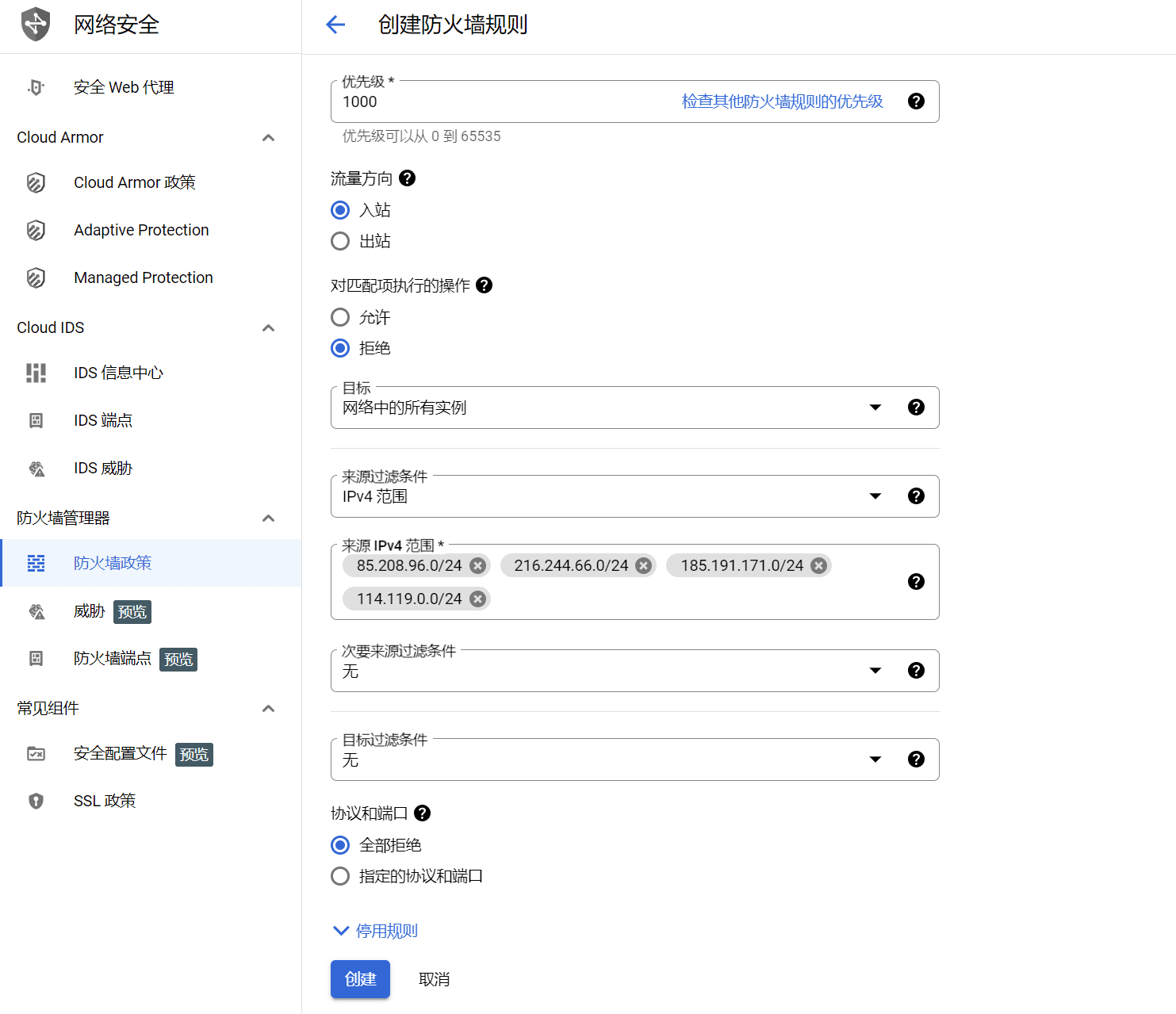 이제 Rocky Linux8 서버가 생성되었습니다!
이제 Rocky Linux8 서버가 생성되었습니다!
서버가 생성된 후의 다른 작업은 CentOS 시스템과 동일합니다.
설정SSH원격 로그인, 서버 패널 설치 등
참고할 수 있는 서버 구성 튜토리얼은 다음과 같습니다.
- Google Cloud Google Cloud Server SSH 원격 구성 튜토리얼
- CyberPanel Linux 호스팅 패널 - OpenLiteSpeed 지원 간단하고 빠르며 오픈 소스 제어판
- CyberPanel로 WordPress를 설치하고 의사 정적 규칙을 구성하세요.
- AMH-WP는 개인 블로그 웹사이트를 구축합니다: AMH 호스팅 패널을 사용하여 WordPress 설치